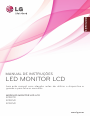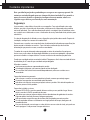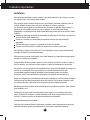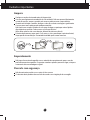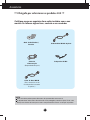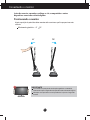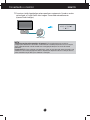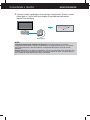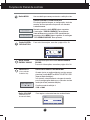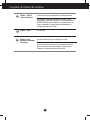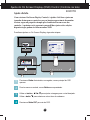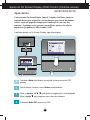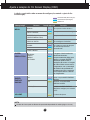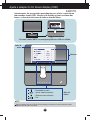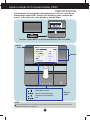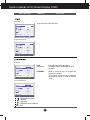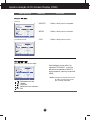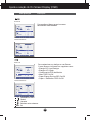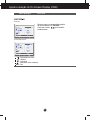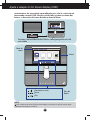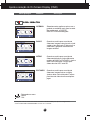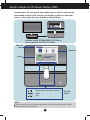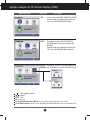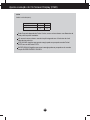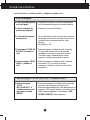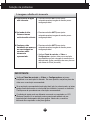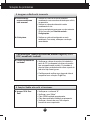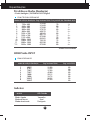www.lg.com
MANUAL DE INSTRUÇÕES
LED MONITOR LCD
MODELOS MONITOR LED LCD
E2281TR
E2281VR
E2381VR
Leia este manual com atenção antes de utilizar o dispositivo e
guarde-o para futuras consultas.
PORTUGUÊS

1
Este aparelho foi projetado e produzido para assegurar sua segurança pessoal. No
entanto, o uso indevido pode provocar choque elétrico ou incêndio. Para permitir a
operação correta de todas as proteções incorporadas neste monitor, observe as
seguintes regras básicas para instalação, uso e manutenção.
Segurança
Use somente o cabo elétrico fornecido com o aparelho. Caso seja utilizado outro cabo
elétrico, que não o fornecido pelo fornecedor, verifique se ele é aprovado pelos padrões
nacionais aplicáveis. Se o cabo de alimentação estiver com algum tipo de problema, entre
em contato com o fabricante ou com o fornecedor de serviço autorizado mais próximo para
substituí-lo.
O cabo de alimentação é utilizado como o dispositivo principal de desconexão. Depois da
instalação, verifique se o acesso à tomada é fácil.
Somente use o monitor com uma das fontes de alimentação indicadas nas especificações
deste manual ou listadas no monitor. Caso não tenha certeza do tipo de fonte de
alimentação que possui em casa, consulte o revendedor.
Tomadas de corrente alternada sobrecarregadas e cabos de extensão são perigosos.
Assim como o são cabos de alimentação desfiados e conectores quebrados, que podem
provocar incêndio ou choque elétrico. Procure um técnico de manutenção para troca.
Desde que a unidade esteja conectada á saída AC da parece, não é desconectada da fonte
de alimentação AC mesmo que a unidade esteja desligada.
Não abra o monitor:
Nenhuma peça pode ser manuseada pelo usuário.
Há voltagens perigosas, até mesmo quando estiver desligado.
Se o monitor não estiver funcionando adequadamente, entre em contato com o
revendedor.
Para evitar ferimentos pessoais:
Não coloque o monitor em uma prateleira inclinada, a menos que esteja seguro.
Somente use suportes recomendados pelo fabricante.
Não deixe cair objectos nem exerça impacto sobre o produto. Não atire brinquedos ou
objectos para o ecrã do produto.
Para evitar incêndio ou riscos:
Sempre DESLIGUE o monitor quando deixar o recinto por um período longo. Nunca
deixe o monitor LIGADO quando sair de casa.
Não deixe que crianças joguem objetos dentro das aberturas do gabinete do monitor.
Algumas partes internas possuem voltagens perigosas.
Não acrescente acessórios que não tenham sido projetados para este monitor.
Se não pretender utilizar o ecrã durante um longo período de tempo, desligue-o da
tomada eléctrica.
Em caso de trovada, nunca toque no cabo eléctrico nem no cabo do sinal, pois pode ser
muito perigoso. Pode provocar choques eléctricos.
Cuidados importantes

2
Cuidados importantes
Instalação
Não deixe que nada fique ou passe sobre o cabo de alimentação e não coloque o monitor
em lugares onde o cabo esteja sujeito a danos.
Não use este monitor próximo à água como, por exemplo, banheiras, lavatórios, pias de
cozinha, tanques de lavar roupa, em pisos molhados ou próximo a piscinas.
Os monitores são equipados com aberturas de ventilação no gabinete que permitem a
liberação do calor gerado durante seu funcionamento. Se essas aberturas forem
bloqueadas, o superaquecimento pode causar falhas que podem provocar incêndio. Então,
NUNCA:
Bloqueie as aberturas de ventilação localizadas na parte inferior colocando o monitor em
cima de camas, sofás, tapetes etc.
Posicione o monitor em uma instalação embutida a menos que haja ventilação
apropriada,
Cubra as aberturas com panos ou qualquer outro tipo de material.
Coloque o monitor próximo ou sobre um aquecedor ou outra fonte de calor.
Não esfregue ou bata o Active Matrix LCD em nada rígido uma vez que pode arranhá-lo,
estragá-lo ou danificá-lo permanentemente.
Não pressione a tela de cristal líquido com o dedo durante um longo período porque pode
resultar em fantasmas na imagem.
Alguns defeitos de ponto podem aparecer como manchas vermelhas, verdes ou azuis na
tela. No entanto, isso não terá nenhum impacto ou efeito no desempenho do monitor.
Se possível, use a resolução recomendada para obter uma melhor qualidade de imagem no
monitor de cristal líquido. Caso seja usado em um modo diferente da resolução
recomendada, algumas imagens escaladas ou processadas podem ser exibidas.
Entretanto, essa é uma característica do painel de cristal líquido de resolução fixa.
Deixar uma imagem fixa no ecrã durante muito tempo pode danificar o ecrã e queimar a imagem.
Certifique-se de que utiliza uma protecção de ecrã no monitor. Este fenómeno também ocorre
em produtos de outros fabricantes, e esta ocorrência não está coberta pela garantia.
Não bata nem arranhe as partes frontal e laterais do ecrã com objectos metálicos. Caso contrário,
pode danificar o ecrã.
Certifique-se de que o painel fica virado para a frente e segure-o com ambas as mãos para o
mover. Se deixar cair o produto, o produto danificado pode causar choques eléctricos ou um
incêndio. Contacte um centro de assistência autorizado para a reparação.
Evite altas temperaturas e humidade.
Para telas com moldura brilhante o usuário deve considerar o posicionamento da tela por que a
moldura pode causar refelxos perturbantes de luz circunstante e superfícies brilhantes.

Cuidados importantes
3
Limpeza
Desligue o monitor da tomada antes de limpar a tela.
Use um pano ligeiramente umedecido (e não molhado). Não use aerossol diretamente
na tela do monitor, porque o produto em excesso pode provocar choque elétrico.
Quando está a limpar o produto, desligue o cabo de corrente e esfregue-o gentilmente
com um pano macio para prevenir qualquer arranhão.
Não limpe com um pano húmido ou com spray de água ou quaisquer outros líquidos
directamente no produto. Pode ocorrer um choque eléctrico.
(Não utilize químicos tais como benzina, diluente de pintura ou álcool)
Pulverize água para um pano macio 2 a 4 vezes, e use-o para limpar a estrutura frontal;
limpe apenas numa direcção. Demasiada humidade pode causar manchas.
Empacotamento
Não jogue fora a caixa de papelão nem o material de empacotamento para o caso de
precisar transportar o aparelho. Se precisar mandar o aparelho para outro lugar, coloque-o
novamente em sua embalagem original.
Descarte com segurança
Não descarte este produto com o resto do lixo comum.
O descarte deste produto deve ser feito de acordo com a legislação de sua região.

4
Acessórios
!!! Obrigada por seleccionar os produtos LGE !!!
Certifique-se que os seguintes itens estão incluídos com o seu
monitor. Se faltarem alguns itens, contacte o seu vendedor.
NOTA
Estes acessórios podem parecer diferentes dos apresentados neste manual.
O utilizador deve utilizar cabos de interface de sinais protegidos (cabo de 15 pinos Dsub, cabo
DVI-D) com núcleos de ferrite para manter o cumprimento das normas em relação ao produto.
Guia do Utilizador /
Cartões
Cabo de
alimentação
Cabo de Sinal D-Sub 15-pinos
Cabo de Sinal DVI-D
(Esta característica não
está disponível em todos
os países.).
Adaptador AC-DC
(Dependendo do país)

55
Conectando o monitor
Antes de conectar o monitor, verifique se ele, o computador e outros
dispositivos conectados estão desligados.
Posicionando o monitor
Ajuste a posição do painel de várias maneiras até encontrar a que lhe proporciona mais
conforto.
Movimento giratório : -5˚ 15˚
IMPORTANTE
Para manter uma posição de visualização ergonômica e confortável,
recomenda-se que o ângulo de inclinação do monitor não exceda 5 graus.
Não toque nem pressione no ecrã quando está a ajustar o ângulo do
monitor.
-5˚
15˚

6
Conectando o monitor
E2281TR
A
B
Ligue o Cabo DVI-D (Sinal digital)
Ligue o Cabo D-sub (Sinal analógico)
Emparelhando com o PC
1
2
NOTA
Esta é uma representação simplificada da visão da parte traseira.
Essa visão traseira representa um modelo geral; o seu monitor pode ter um aspecto diferente do mostrado.
Varia de acordo com o modelo.
Conectado à tomada
Sinal digitalDVI-D (Esse
recurso não está disponível em
todos os países.)
Ligar o cabo do
sinal de entrada e
fixar o mesmo
rodando no
sentido da seta,
como apresentado
na figura.
Adaptador para Mac
Para Apple Macintosh, é preciso adquirir um
adaptador para mudar o conector D-sub VGA
de 15 pinos e alta densidade (3 filas) do cabo
fornecido para um conector de 15 pinos de 2
filas.
Quando está a utilizar o adaptador de
entrada sinal D-Sub para Macintosh:
1. Antes de ajustar o monitor, certifique-se de que a corrente no monitor, no sistema do
computador e outros dispositivos ligados, está desligada.
2. Ligue o cabo de entrada de sinal e o cabo de energia por ordem, em seguida
aperte o parafuso do cabo de sinal.

Conectando o monitor
E2281TR
7
NOTA
‘Função de configuração automática da imagem’? Essa função fornece ao usuário as
configurações ideais da tela. Quando o usuário conecta o monitor pela primeira vez, essa função
ajusta automaticamente a tela de acordo com a configuração ideal para os sinais de entrada
individuais.
Função ‘AUTO’? Caso se depare com problemas, como um ecrã ofuscado, letras ofuscadas, ecrã
cintilante ou com inclinação enquanto utiliza o dispositivo ou depois de alterar a resolução do ecrã,
prima o botão de função AUTO para melhorar a resolução.
3. Pressione o botão Ligar/desligar na base para ligar o equipamento. Quando o monitor
estiver ligado, a ‘Função Definir Auto Imagem’ é executada automaticamente.
(Apenas Modo Analógico)
Botão de Ligar

88
Conectando o monitor
E2281VR/E2381VR
Conectado à tomada
Varia de acordo com o modelo.
Equipamento AV
(Caixa Set-Top, DVD,
Vídeo, consola de jogos)
*Não suportado por PC
Fone dos ouvidos/Falador
A
B
Ligue o Cabo DVI-D (Sinal digital)
Ligue o Cabo D-sub (Sinal analógico)
1. Antes de ajustar o monitor, certifique-se de que a corrente no monitor, no sistema do
computador e outros dispositivos ligados, está desligada.
2. Ligue o cabo de entrada de sinal e o cabo de energia por ordem, em seguida
aperte o parafuso do cabo de sinal.
Emparelhando com o PC
1
2
NOTA
Esta é uma representação simplificada da visão da parte traseira.
Essa visão traseira representa um modelo geral; o seu monitor pode ter um aspecto diferente do mostrado.
C
Ligue o Cabo HDMI
Ligar o cabo do
sinal de entrada e
fixar o mesmo
rodando no
sentido da seta,
como apresentado
na figura.
Adaptador para Mac
Para Apple Macintosh, é preciso adquirir um
adaptador para mudar o conector D-sub VGA
de 15 pinos e alta densidade (3 filas) do cabo
fornecido para um conector de 15 pinos de 2
filas.
Quando está a utilizar o adaptador de
entrada sinal D-Sub para Macintosh:
Sinal digitalDVI-D (Esse
recurso não está disponível em
todos os países.)

Conectando o monitor
E2281VR/E2381VR
NOTA
‘Função de configuração automática da imagem’? Essa função fornece ao usuário as
configurações ideais da tela. Quando o usuário conecta o monitor pela primeira vez, essa função
ajusta automaticamente a tela de acordo com a configuração ideal para os sinais de entrada
individuais.
Função ‘AUTO’? Caso se depare com problemas, como um ecrã ofuscado, letras ofuscadas, ecrã
cintilante ou com inclinação enquanto utiliza o dispositivo ou depois de alterar a resolução do ecrã,
prima o botão de função AUTO para melhorar a resolução.
3. Pressione o botão Ligar/desligar na base para ligar o equipamento. Quando o monitor
estiver ligado, a ‘Função Definir Auto Imagem’ é executada automaticamente.
(Apenas Modo Analógico)
Botão de Ligar

10
Funções do Painel de controle
Controles do painel frontal
E2281VR/E2381VR
E2281TR/E2281VR/E2381VR

Botão AUTO
AJUSTE AUTOMÁTICO DE IMAGEMNT
Quando ajustar as configurações da sua tela, sempre
pressione o botão AUTO no MONITOR SETUP OSD.
(Apenas Modo Analógico)
Isso ajustará automaticamente a imagem do monitor
para as configurações ideais para o tamanho atual de
resolução de tela (modo de exibição).
O melhor modo de exibição é
1920 x 1080
Use este botão para entrar menu SUPER ENERGY
SAVING.
Para mais informações, consulte a página 24 a 26.
Botão SUPER
ENERGY SAVING
(Somente para a
entrada de HDMI)
Botão
VOLUME
Para regular o volume do fone dos ouvidos/falador.
(Para saída de
D-SUB e DVI)
Funções do Painel de controle
11
Botão MENU
OSD BLOQUEADO / DESBLOQUEADO
Esta função permite bloquear as configurações atuais de
controle, de forma que elas não possam ser alteradas
inadvertidamente.
Mantenha premido o botão MENU alguns segundos.
A mensagem "OSD BLOQUEADO" deve aparecer.
Pode desbloquear os controlos OSD quando desejar,
premindo o botão MENU alguns segundos. A mensagem
"OSD DESBLOQUEADO" deve aparecer.
Use esse botão para começar ou terminar a exibição na tela.
Para mais informações, consulte a página 22 a 23.
Botão
SUPER+
RESOLUTION

12
Funções do Painel de controle
Use esse botão para ligar ou desligar o monitor.
O indicator de poder fica azul se o monitor esteja
funcionando normalmente (em molde de trabalho).
Se o ecrã estiver em Modo Standby (Poupança de
Energia), o indicador de potência fica azul.
Botão de Ligar/
Desligar e Indicador
de Energia
Botão INPUT
(Fonte Hot Key)
Botão EXIT
Sair do OSD.
Quando dois sinais de entrada, pelo menos, estão
conectados, você pode selecionar o sinal de entrada (D-
SUB/DVI/HDMI) que você deseja. Quando apenas um
sinal é conectado, é automaticamente detectado. A
configuração default é D-Sub.
Use este botão para seleccionar a fonte de entrada.

13
Ajuste do On Screen Display (OSD) Control (Controle na tela)
Pressione o Botão discricionário, em seguida, o menu principal do OSD
aparece.
Para ter acesso a controle, use os Botões correspondentes.
Utilize os botões / / para ajustar a imagem para o nível desejado.
Utilize o botão para selecionar outros itens do submenu.
Pressione o Botão EXIT para sair do OSD.
1
2
3
4
Ajuste da tela
Com o sistema On Screen Display Control, é rápido e fácil fazer ajustes no
tamanho da imagem, na posição e nos parâmetros operacionais do monitor
Abaixo, segue um pequeno exemplo para familiarizá-lo com o uso dos
controles. A próxima seção apresenta um perfil dos ajustes e das seleções
disponíveis que podem ser feitos usando o OSD.
Para fazer ajustes no On Screen Display, siga estas etapas:
E2281TR

14
Ajuste do On Screen Display (OSD) Control (Controle na tela)
Pressione o Botão discricionário, em seguida, o menu principal do OSD
aparece.
Para ter acesso a controle, use os Botões correspondentes.
Utilize os botões / / para ajustar a imagem para o nível desejado.
Utilize o botão para selecionar outros itens do submenu.
Pressione o Botão EXIT para sair do OSD.
1
2
3
4
Ajuste da tela
Com o sistema On Screen Display Control, é rápido e fácil fazer ajustes no
tamanho da imagem, na posição e nos parâmetros operacionais do monitor
Abaixo, segue um pequeno exemplo para familiarizá-lo com o uso dos
controles. A próxima seção apresenta um perfil dos ajustes e das seleções
disponíveis que podem ser feitos usando o OSD.
Para fazer ajustes no On Screen Display, siga estas etapas:
E2281VR/E2381VR

15
Ajuste e seleção do On Screen Display (OSD)
A tabela a seguir indica todos os menus de configuração, controle e ajuste do On
Screen Display.
NOTA
A ordem dos ícones pode ser diferente da apresentada dependendo do modelo (
página 15 a 26.
).
ON
OFF
REPOSIÇÃO
SUPER
ENERGY
SAVING
BRILHO
RATIO ORIGINAL
PREDEFINIR COR
(
QUENTE
/
MÉDIO/FRIO
)
NÍVEL DE PRETO
IDIOMA
SOM
CONF FABRICA
MENU
Para ajustar o brilho da tela.n
Para ajustar o tamanho da imagem
Para personalizar a cor da tela
Para configurar nível offset
Para alterar o status da tela para
um ambiente operacional
personalizado
Active a função SUPER ENERGY
SAVING.
Desactive a função SUPER
ENERGY SAVING.
Inicializa o SUPER ENERGY
SAVING e configura para o modo
"OFF".
Menu principal Submenu Entrada suportada Descrição
VOLUME
O volume de ajuste
: Entrada D-SUB (Sinal analógico)
: Entrada DVI-D (Sinal digital)
: HDMI sinal
DSUB
DVI-D
HDMI
HDMI
DSUB
DVI-D
HDMI
DSUB
DVI-D
HDMI
DSUB
DVI-D
HDMI
HDMI
SUPER+
RESOLUTION
DVI-D
HDMI
D-SUB
NORMAL
BAIXO
MÉDIO
ELEVADO
A imagem é inevitavelmente
danificado durante o
processamento de dados para
ampliar a imagem.SUPER+
Resolution pode manter a
resolução de mostrar a imagem
de vídeo nítidas mesmo com o
alargamento, com a tecnologia
de melhoria de qualidade de
imagem que ajusta o contorno
foco e áspero de turva devido
ao alargamento.

16
Ajuste e seleção do On Screen Display (OSD)
Anteriormente, foi apresentado o procedimento para seleção e ajuste de um
item usando o sistema OSD. Abaixo, estão listados os ícones, os nomes dos
ícones e as descrições dos ícones de todos os itens do Menu.
NOTA
Talvez os idiomas do menu OSD (On Screen Display, informações na tela) do monitor sejam
diferentes dos descritos no manual.
Pressione o botão MENU e o menu principal da tela OSD será exibido.
Dica dos
botões
Submenus
Nome do
menu
Retroceder no menu
Ajustar (reduzir/aumentar)
Selecionar outro submenu
Sair
E2281TR

Ajuste e seleção do On Screen Display (OSD)
17
Anteriormente, foi apresentado o procedimento para seleção e ajuste de um
item usando o sistema OSD. Abaixo, estão listados os ícones, os nomes dos
ícones e as descrições dos ícones de todos os itens do Menu.
NOTA
Talvez os idiomas do menu OSD (On Screen Display, informações na tela) do monitor sejam
diferentes dos descritos no manual.
Pressione o botão MENU e o menu principal da tela OSD será exibido.
Dica dos
botões
Submenus
Nome do
menu
Retroceder no menu
Ajustar (reduzir/aumentar)
Selecionar outro submenu
Sair
E2281VR/E2381VR

18
Ajuste e seleção do On Screen Display (OSD)
Para ajustar o brilho da tela.n.
Este exibe em visão de largura
irrelevante a partir da entrada de sinal
de vídeo.
Mude a razão de sinal e imagem de
entrada para original.
* Esta função só funciona se a resolução
de entrada é inferior a razão de monitor
(16:9).
WIDE
(LARGURA)
ORIGINAL
Menu principal Submenu Descrição
E2281TR
E2281VR/E2381VR
E2281TR
E2281VR/E2381VR
: Retroceder no menu
: Reduzir
: Aumentar
: Selecionar outro submenu
Exit : Sair

(Somente para a entrada de HDMI)
Pode configurar o nível offset. Se
seleccionar ‘ELEVADO’ , o ecrã fica
brilhante e se seleccionar ‘BAIXO’ o
ecrã escurecerá. (apenas para entrada
HDMI)
* Offset? Conforme os critérios para o sinal
de vídeo, é o ecrã mais escuro
que o monitor pode exibir.
Ajuste e seleção do On Screen Display (OSD)
19
QUENTE
MÉDIO
Menu principal Submenu Descrição
E2281TR
E2281VR/E2381VR
FRIO
Definir o ecrã para a cor quente.
Definir o ecrã para a cor fria.
Definir o ecrã para a cor media.
: Retroceder no menu
: Reduzir
: Aumentar
: Selecionar outro submenu
Exit : Sair
A página está carregando...
A página está carregando...
A página está carregando...
A página está carregando...
A página está carregando...
A página está carregando...
A página está carregando...
A página está carregando...
A página está carregando...
A página está carregando...
A página está carregando...
A página está carregando...
A página está carregando...
A página está carregando...
A página está carregando...
-
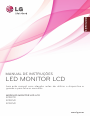 1
1
-
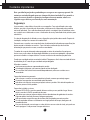 2
2
-
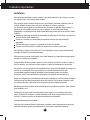 3
3
-
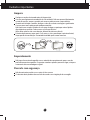 4
4
-
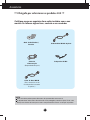 5
5
-
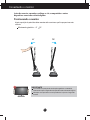 6
6
-
 7
7
-
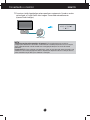 8
8
-
 9
9
-
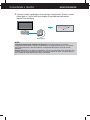 10
10
-
 11
11
-
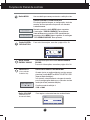 12
12
-
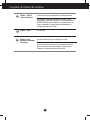 13
13
-
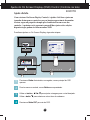 14
14
-
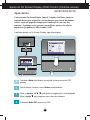 15
15
-
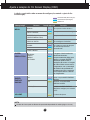 16
16
-
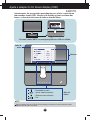 17
17
-
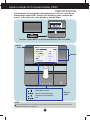 18
18
-
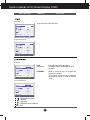 19
19
-
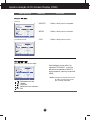 20
20
-
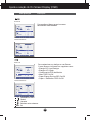 21
21
-
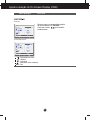 22
22
-
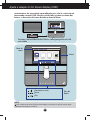 23
23
-
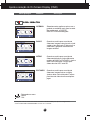 24
24
-
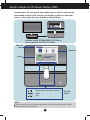 25
25
-
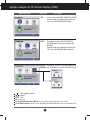 26
26
-
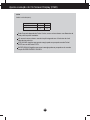 27
27
-
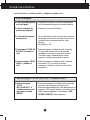 28
28
-
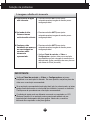 29
29
-
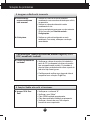 30
30
-
 31
31
-
 32
32
-
 33
33
-
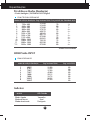 34
34
-
 35
35
Artigos relacionados
-
LG E2250V-PN Manual do usuário
-
LG W1946P-BF Manual do usuário
-
LG E2770V-BF Manual do usuário
-
LG E2011P-BN Manual do usuário
-
LG 19EB13P Manual do usuário
-
LG E1941CP-PN Manual do usuário
-
LG E2290V-SN Manual do usuário
-
LG E2060T-PN Manual do usuário
-
LG E2241V-BN Manual do usuário
-
LG E2355V Manual do usuário